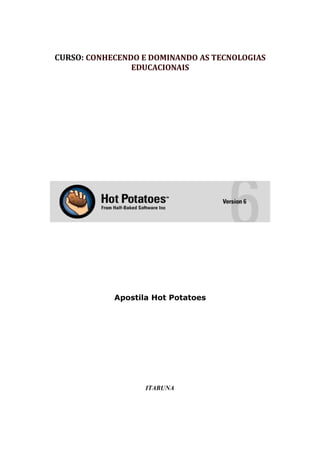
Conhecendo e dominando as tecnologias educacionais com o Hot Potatoes
- 1. CURSO: CONHECENDO E DOMINANDO AS TECNOLOGIAS EDUCACIONAIS Apostila Hot Potatoes ITABUNA
- 2. CURSO: CONHECENDO E DOMINANDO AS TECNOLOGIAS EDUCACIONAIS 1. Introdução.............................................................................................................. 03 2. Obtendo o Hot Potatoes.........................................................................................03 3. Instalando o Hot Potatoes......................................................................................03 4. Utilizando o Hot Potatoes – Versão 6 ....................................................................05 5. Barra de Ferramentas............................................................................................06 6. Ferramentas........................................................................................................... 07 6.1. JCloze................................................................................................................. 07 6.1.1. Criando lacunas no texto..................................................................................08 6.1.2. Configuração da Atividade...............................................................................09 6.1.3. Salvando uma atividade no Hot Potatoes........................................................12 6.1.4. Inserindo texto de apoio...................................................................................14 6.1.5. Inserindo uma imagem.....................................................................................15 6.1.6. Inserindo um link ............................................................................................. 17 6.1.7. Inserindo uma tabela........................................................................................ 20 6.1.8. Inserindo um objeto multimídia.........................................................................23 6.2. JMix..................................................................................................................... 25 6.3. JCross................................................................................................................. 27 6.4. JMatch................................................................................................................ 29 6.5. JQuiz................................................................................................................... 31 6.6 The Masher......................................................................................................... 35 7. Exemplos de Exercícios e atividades.....................................................................37 2 Apostila Hot Potatoes Assessoria Pedagógica e Formação Continuada de Professores Maria Elizabete P. Almeida
- 3. CURSO: CONHECENDO E DOMINANDO AS TECNOLOGIAS EDUCACIONAIS 1. Introdução Hot Potatoes 6.0 é um conjunto de cinco ferramentas de autoria, que possibilitam a elaboração de cinco tipos básicos de exercícios interativos, gerando páginas Web. As atividades serão visualizadas diretamente no navegador de Internet. Embora o Hot Potatoes utilize Javascript na construção dos exercícios, não é necessário saber JavaScript para poder utilizar essas aplicações. Tudo o que é necessário é introduzir as informações (textos, perguntas, respostas, imagens, etc) e o programa se encarregará de gerar as páginas Web. Posteriormente, podem-se publicar estas páginas em um servidor Web. Tendo conhecimento em HTML, é possível realizar modificações diretamente no código fonte das páginas geradas pelo Hot Potatoes. Programa Tipo de exercícios criados JQuiz (*.jqz) Resposta curta JMix (*.jmx) Sopa de letras JCross (*.jcw) Palavras cruzadas JMatch (*.jmt) Correspondência JCloze (*.jcl) Preenchimento de espaços 2. Obtendo o Hot Potatoes Abra o seu programa de navegação na Internet (browser) e digite o endereço do site do programa Hot Potatoes http://web.uvic.ca/hrd/halfbaked, ou acesse o site do eMack http://www.emack.com.br/info/apostilas/hotpotatoes/saiba.php. 3. Instalando o Hot Potatoes Após o download do programa, deve-se proceder a instalação. A primeira tela do programa de instalação irá perguntar em que idioma deseja-se instalar o Hot Potatoes. Clique no botão OK e surgirá o “Assistente de Instalação”. 3 Apostila Hot Potatoes Assessoria Pedagógica e Formação Continuada de Professores Maria Elizabete P. Almeida
- 4. CURSO: CONHECENDO E DOMINANDO AS TECNOLOGIAS EDUCACIONAIS Na tela do “Assistente de Instalação”, basta clicar no botão Seguinte e surgirá uma janela com o Contrato de Licença de uso do software. Nesta janela é necessário selecionar a opção Aceito o contrato para que seja habilitado o botão Seguinte. Depois, surgirá uma tela meramente explicativa do que será instalado, basta ir clicando no botão Seguinte até que a instalação seja concluída. Clique no botão OK e o programa abrirá apresentando a tela inicial. 4 Apostila Hot Potatoes Assessoria Pedagógica e Formação Continuada de Professores Maria Elizabete P. Almeida
- 5. CURSO: CONHECENDO E DOMINANDO AS TECNOLOGIAS EDUCACIONAIS 4. Utilizando o Hot Potatoes – Versão 6 Para acessar o programa, clique em Iniciar Todos os Programas Hot Potatoes 6. Na janela inicial, temos uma barra de menu, ícones que acessam os diferentes tipos de atividades e o ícone para criar o pacote de atividades (The Masher), que deverá ser utilizado ao concluirmos todas as atividades. Para iniciar a criação de um exercício, podemos clicar nas batatas com o tipo da atividade ou selecionar no menu Potatoes. O menu Opções possui funções para mudar as configurações gerais do software e atualizar a versão. O menu Ajuda possui informações da versão atual, registro, copyright e tópicos para solucionar dúvidas (em inglês). 5 Apostila Hot Potatoes Assessoria Pedagógica e Formação Continuada de Professores Maria Elizabete P. Almeida
- 6. CURSO: CONHECENDO E DOMINANDO AS TECNOLOGIAS EDUCACIONAIS Menu suspenso Criador do Ícones de pacote de atividades atividades 6 Apostila Hot Potatoes Assessoria Pedagógica e Formação Continuada de Professores Maria Elizabete P. Almeida
- 7. CURSO: CONHECENDO E DOMINANDO AS TECNOLOGIAS EDUCACIONAIS 5. Barra de Ferramentas Os programas que compõem o pacote do Hot Potatoes possuem uma barra de ícones em comum, por meio da qual é possível utilizar as funções básicas do programa, como descrito abaixo. Criar nova atividade Abrir atividade existente Salvar atividade Salvar atividade com outro nome Inserir texto de apoio Criar uma página na Web Criar uma página arrastar e soltar na web ( Só aparece em alguns programas do Hot Potatoes) Sair do Programa Desfazer Recortar Copiar Colar Inserir imagem da Web Inserir imagem do arquivo (é necessário salvar antes) Criar link com uma página web Criar link com um arquivo existente Ecrã, configurações de saída Ajuda. 7 Apostila Hot Potatoes Assessoria Pedagógica e Formação Continuada de Professores Maria Elizabete P. Almeida
- 8. CURSO: CONHECENDO E DOMINANDO AS TECNOLOGIAS EDUCACIONAIS 6. Ferramentas 6.1. JCloze O JCloze é um criador de lacunas de texto, no qual o estudante completa as lacunas com as possíveis alternativas previamente definidas. Selecione a ferramenta. Vamos criar um exercício completo, com todas as opções possíveis: configurações do exercício, texto de apoio, imagem, link, tabela e objeto multimídia. Estes itens podem ser utilizados também nas outras ferramentas: JQuiz, JCross, JMix, JMatch. Na janela principal do JCloze, digite o título do exercício e o texto. Pode-se também copiar o texto pronto de um editor de texto ou website. Configuração Barra de da saída menus Título do exercício Barra de ferramentas Texto do exercício Botões de Gerenciamento 8 Apostila Hot Potatoes Assessoria Pedagógica e Formação Continuada de Professores Maria Elizabete P. Almeida
- 9. CURSO: CONHECENDO E DOMINANDO AS TECNOLOGIAS EDUCACIONAIS 6.1.1. Criando lacunas no texto Para criar uma lacuna, selecione a palavra que será omitida e clique no botão Lacuna. Note que a palavra que foi selecionada fica sublinhada, em vermelho, e aparece na nova janela. O item “Pista” serve como uma dica para o usuário no momento de completar as lacunas, sendo opcional. Podemos ter no mínimo 3 respostas corretas, podendo-se acrescer o número de respostas. Repita este procedimento para todas as palavras que você queira transformar em lacunas. Palavra selecionada Caso tenha criado uma lacuna errada, selecione a palavra que está em vermelho e clique no botão Apagar Lacuna. Para remover todas as lacunas criadas, o botão a ser usado será o Remover Lacunas. A opção Lacunas Automáticas irá abrir uma caixa na qual o usuário irá digitar um número que representa o intervalo de palavras em que serão criadas as lacunas automaticamente. O ícone Mostrar Palavras permite visualizar e modificar as respostas corretas inseridas anteriormente. Apaga uma Cria uma lacuna lacuna Apaga todas Cria lacunas Mostra janela com as as lacunas automaticamente alternativas do texto 9 Apostila Hot Potatoes Assessoria Pedagógica e Formação Continuada de Professores Maria Elizabete P. Almeida
- 10. CURSO: CONHECENDO E DOMINANDO AS TECNOLOGIAS EDUCACIONAIS 6.1.2. Configuração da Atividade Agora vamos configurar o modo como o exercício será mostrado para o usuário no navegador. Clique no botão Configuração de preferências para a saída de página Web ou selecione o menu Opções Configurar Saída. Na janela seguinte, temos várias guias com as personalizações possíveis. O texto original é no idioma inglês. Subtítulo Instruções do exercício Complete os itens da guia Indicações/Sugestões com as mensagens para os usuários. 10 Apostila Hot Potatoes Assessoria Pedagógica e Formação Continuada de Professores Maria Elizabete P. Almeida
- 11. CURSO: CONHECENDO E DOMINANDO AS TECNOLOGIAS EDUCACIONAIS Na guia Botões, você personaliza os textos dos botões. Na guia Aspecto, você define o tipo de fonte e as cores de seu site. Pode-se utilizar um arquivo de imagem como plano de fundo. Endereço do arquivo de plano de fundo Cores escolhidas Tipo de representadas em fonte hexadecimal. 11 Apostila Hot Potatoes Assessoria Pedagógica e Formação Continuada de Professores Maria Elizabete P. Almeida
- 12. CURSO: CONHECENDO E DOMINANDO AS TECNOLOGIAS EDUCACIONAIS Clicando no ícone , podemos escolher uma cor básica ou acrescentar cores personalizadas. Você pode estabelecer um tempo para a execução da tarefa. Mensagem de alerta 6.1.3. Salvando uma atividade no Hot Potatoes A atividade deverá ser salva (gravada). Clique no ícone Gravar, selecione ou crie uma pasta em que deverá salvar todas as atividades, imagens, sons, etc., que irão compor o seu pacote. Digite um nome significativo para o arquivo, de acordo com o conteúdo. 12 Apostila Hot Potatoes Assessoria Pedagógica e Formação Continuada de Professores Maria Elizabete P. Almeida
- 13. CURSO: CONHECENDO E DOMINANDO AS TECNOLOGIAS EDUCACIONAIS Ícone do arquivo JCloze Tipo de Salvar o arquivo arquivo Clicando no ícone Exportar para criar uma página Web Hot Potatoes, o JCloze irá reunir todas as informações criadas para gerar a página HTML. Temos de salvar o arquivo anterior novamente, agora como HTML, na mesma pasta. Este arquivo será visualizado no browser. Caso a atividade não tenha sido salva, o software irá solicitar a opção salvar antes de criar a página HTML. Os arquivos editáveis são os salvos com extensões específicas do Hot Potatoes. Ícones dos arquivos HTML Salvar o Tipo de arquivo arquivo A pasta selecionada conterá todos os arquivos que serão utilizados: os exercícios do Hot Potatoes, as páginas HTML, as imagens, filmes, músicas, etc. 13 Apostila Hot Potatoes Assessoria Pedagógica e Formação Continuada de Professores Maria Elizabete P. Almeida
- 14. CURSO: CONHECENDO E DOMINANDO AS TECNOLOGIAS EDUCACIONAIS Exercício do JCloze Exercício em HTML Imagens utilizadas no exercício Após gerar a página, temos as seguintes opções: visualizar a página, enviar para o site do Hot Potatoes, ou apenas retornar a área de edição de lacunas. Selecione Ver o exercício no meu browser. Visualização do resultado: 14 Apostila Hot Potatoes Assessoria Pedagógica e Formação Continuada de Professores Maria Elizabete P. Almeida
- 15. CURSO: CONHECENDO E DOMINANDO AS TECNOLOGIAS EDUCACIONAIS Título Subtítulo Relógio Instruções Lacuna Texto que foi definido no item “Pista” Corrigir o Inserir próxima letra exercício correta 6.1.4. Inserindo texto de apoio O ícone Criar ou editar texto de apoio para ser usado no exercício dá acesso ao recurso “texto de apoio”. Este recurso é opcional, sendo muito interessante, pois permite inserção de textos, imagens, links, tabelas e objetos multimídia que complementam o texto principal, sendo visualizado ao lado do exercício. Digite o título e o texto, que pode ser copiado e colado de um arquivo. r o to o tiva o tex nã apoi u e o d A Área de Texto 15 Apostila Hot Potatoes Assessoria Pedagógica e Formação Continuada de Professores Maria Elizabete P. Almeida
- 16. CURSO: CONHECENDO E DOMINANDO AS TECNOLOGIAS EDUCACIONAIS 6.1.5. Inserindo uma imagem Posicione o cursor no início do texto e selecione o menu Inserir Imagem Imagem de ficheiro local (foto, desenho ou clipart previamente salvo na mesma pasta do exercício). Podem ser utilizados os formatos de imagens gif, jpg e png. A atividade deverá ser salva antes de inserir uma imagem de arquivo. Cursor posicionado no local onde será inserida a imagem Selecione o arquivo da imagem na pasta e clique no botão Abrir. A janela mostra somente os arquivos de imagem 16 Apostila Hot Potatoes Assessoria Pedagógica e Formação Continuada de Professores Maria Elizabete P. Almeida
- 17. CURSO: CONHECENDO E DOMINANDO AS TECNOLOGIAS EDUCACIONAIS A janela seguinte permite a visualização das propriedades da imagem, como alinhamento, tamanho, definição do texto alternativo (aparece quando passamos o cursor sobre a imagem), nome do arquivo e título da imagem. Uma obrigatoriedade é que o usuário deve definir o tamanho da imagem que será usada. Faça as alterações necessárias e clique no botão OK. Tamanho Posição da Texto imagem no alternativo texto Nome do arquivo Ao retornar para o texto de apoio, observe que foi incluída uma linha de texto em linguagem de programação HTML, com todas as configurações da imagem. Os comandos são separados por “< >”. Quando for necessária uma alteração em algum dos atributos da imagem, toda a linha deverá ser selecionada e excluída, repetindo-se os passos anteriores. O Hot Potatoes guarda em sua memória temporária a última imagem utilizada. os nd Co ML ma HT 17 Apostila Hot Potatoes Assessoria Pedagógica e Formação Continuada de Professores Maria Elizabete P. Almeida
- 18. CURSO: CONHECENDO E DOMINANDO AS TECNOLOGIAS EDUCACIONAIS A inserção de uma imagem diretamente de um Website segue o mesmo procedimento: selecione o menu Inserir Imagem Imagem de um URL da Web. O item “Endereço da ligação” deverá ser preenchido com o endereço completo copiado da barra de endereço do navegador da Internet. 6.1.6. Inserindo um link Para aumentar o leque de opções de pesquisa, pode-se inserir links para Websites que complementem o assunto da atividade. Posicione o cursor onde ficará o link, selecione o menu Inserir Ligação Link para URL da Web. Texto e local onde será inserido o link 18 Apostila Hot Potatoes Assessoria Pedagógica e Formação Continuada de Professores Maria Elizabete P. Almeida
- 19. CURSO: CONHECENDO E DOMINANDO AS TECNOLOGIAS EDUCACIONAIS Na nova janela, digite ou cole o endereço completo do site, começando com http://www.... Marque a opção Abrir este link em uma nova janela, assim a janela de seu exercício continuará aberta. Digite o texto que conterá este link. Outra opção é inserir uma imagem que contenha o link. O procedimento é o mesmo de inserir imagem visto anteriormente. Da mesma forma que ao inserir uma imagem, você visualizará uma linha de texto em linguagem de programação HTML, com todas as configurações do link. Comandos HTML referentes à inserção do link Na inserção de um link para um arquivo, o procedimento é o mesmo. A diferença é que agora o usuário pode buscar na própria pasta o arquivo, lembrando que o mesmo deve ir para o servidor web com a página gerada no momento da publicação do pacote de atividades. As modificações feitas na atividade precisam ser novamente salvas. Repita os passos vistos no item 6.1.3. Salvando uma atividade no Hot Potatoes. Como já existe o arquivo, a janela seguinte será exibida confirmando a substituição do arquivo. Confirme a substituição. 19 Apostila Hot Potatoes Assessoria Pedagógica e Formação Continuada de Professores Maria Elizabete P. Almeida
- 20. CURSO: CONHECENDO E DOMINANDO AS TECNOLOGIAS EDUCACIONAIS A próxima imagem mostra a atividade pronta, visualizada no browser, com o texto de apoio na esquerda e o exercício na direita. Texto de apoio, com imagem e link Exercício de completar lacunas 6.1.7. Inserindo uma tabela Para organizar informações, pode-se inserir uma tabela no exercício ou no texto de apoio. Posicione o cursor e selecione o menu Inserir Tabela HTML. 20 Apostila Hot Potatoes Assessoria Pedagógica e Formação Continuada de Professores Maria Elizabete P. Almeida
- 21. CURSO: CONHECENDO E DOMINANDO AS TECNOLOGIAS EDUCACIONAIS Defina o número de linhas, colunas e espessura da borda (limite). “Margem da célula” é o espaço vazio que ficará entre o texto (ou imagem) e a borda da tabela. “Espaço entre células” é a distância entre uma célula e outra. Deixe em branco o item largura da tabela, pois será ajustado automaticamente, dependendo do conteúdo inserido. Os comandos em linguagem HTML são inseridos logo após o texto. A tabela é composta de colunas e linhas. O comando <tr> identifica o início de uma linha. Para simbolizar o fim da linha, usa-se </tr>. O comando <td> identifica o início de uma coluna. Para simbolizar o fim da coluna, usa-se </td>. No trecho abaixo, temos 1 linha com 3 colunas: 21 Apostila Hot Potatoes Assessoria Pedagógica e Formação Continuada de Professores Maria Elizabete P. Almeida
- 22. CURSO: CONHECENDO E DOMINANDO AS TECNOLOGIAS EDUCACIONAIS <tr> <td> </td> <td> </td> <td> </td> </tr> Para inserirmos um texto, devemos posicionar o cursor entre os comandos <td> e </td> e digitar o texto. Para inserirmos uma imagem, devemos posicionar o cursor entre os comandos <td> e </td> e acessar o menu Inserir Imagem. As propriedades da imagem inserida são visualizadas na linha de comando. Observe que foi inserido o comando “align=center” para centralizar a tabela no texto. Definindo border=”0”, a sua tabela ficará sem bordas, somente com a tabulação. As modificações feitas na atividade precisam ser novamente salvas. Repita os passos vistos no item Salvando uma atividade. Veja o resultado final: 22 Apostila Hot Potatoes Assessoria Pedagógica e Formação Continuada de Professores Maria Elizabete P. Almeida
- 23. CURSO: CONHECENDO E DOMINANDO AS TECNOLOGIAS EDUCACIONAIS 6.1.8. Inserindo um objeto multimídia Para criar exercícios mais elaborados, com sons, músicas, filmes, etc., acesse o menu Inserir Objecto Multimédia. Este recurso permite a inserção de áudio ou vídeo na sua atividade, acessando arquivos wmv, avi, mpg, swf. Clique no botão “Procurar” e localize sua pasta, selecionando o arquivo multimídia desejado. Busque o arquivo na pasta que está gravado Selecione o arquivo e clique no botão Abrir. 23 Apostila Hot Potatoes Assessoria Pedagógica e Formação Continuada de Professores Maria Elizabete P. Almeida
- 24. CURSO: CONHECENDO E DOMINANDO AS TECNOLOGIAS EDUCACIONAIS A janela abaixo lembra o usuário de que todos os arquivos têm de estar gravados na mesma pasta. Agora você terá de digitar a largura e a altura da janela em que será executado o seu filme e escolher o programa que irá executá-lo, dependendo do que estiver instalado no seu computador. Arquivo Dimensão selecionado da janela que irá executar o objeto na atividade a s d par exe uivo ia arq ltimíd Op gra r o çõe mas e pro cuta mu 24 Apostila Hot Potatoes Assessoria Pedagógica e Formação Continuada de Professores Maria Elizabete P. Almeida
- 25. CURSO: CONHECENDO E DOMINANDO AS TECNOLOGIAS EDUCACIONAIS Após clicar no botão OK, os comandos em HTML referentes à configuração feita serão acrescentados no seu texto. Comandos HTML referentes à inserção do filme Repita os passos vistos no item Salvando uma atividade no Hot Potatoes. Veja o resultado final: 6.2. JMix O JMix é um criador de sopa de letras. Com ele cria-se uma frase toda embaralhada. Digite a frase na janela Frase Principal, separando as palavras ou partes da frase com a tecla Enter. 25 Apostila Hot Potatoes Assessoria Pedagógica e Formação Continuada de Professores Maria Elizabete P. Almeida
- 26. CURSO: CONHECENDO E DOMINANDO AS TECNOLOGIAS EDUCACIONAIS Repita os passos vistos no item Salvando uma atividade no Hot Potatoes. A janela abaixo confirma a digitação de maiúsculas/minúsculas. Veja o resultado final: 26 Apostila Hot Potatoes Assessoria Pedagógica e Formação Continuada de Professores Maria Elizabete P. Almeida
- 27. CURSO: CONHECENDO E DOMINANDO AS TECNOLOGIAS EDUCACIONAIS Clique e arraste as partes da frase Clicando no botão Pista a qualquer momento, será apresentada uma janela com a próxima parte da frase correta. 6.3. JCross O JCross é um gerador de palavras cruzadas. Permite criar referências somente nos sentidos vertical e horizontal. Digite o título do exercício. Digite as palavras na grade, posicionando o cursor em cada quadrado com o mouse, como mostra a imagem abaixo: 27 Apostila Hot Potatoes Assessoria Pedagógica e Formação Continuada de Professores Maria Elizabete P. Almeida
- 28. CURSO: CONHECENDO E DOMINANDO AS TECNOLOGIAS EDUCACIONAIS Embaralhar Título do exercício Definir as questões Grade Deslocar Caso seja necessário o deslocamento das palavras já digitadas para um melhor alinhamento, ou mesmo digitação de mais alguma palavra, basta usar as setas direcionais que existem na lateral da janela do JCross. Caso o usuário, depois de editado todo o material, queira dar uma embaralhada nas questões, o próprio JCross pode fazer isso, bastando clicar em Criar grelha automaticamente a partir de uma lista de palavras. Após ter digitado as palavras que serão usadas, utilizaremos o botão Juntar pistas, que nada mais é do que aplicar as perguntas para as palavras que foram digitadas na grade. A nova janela contém as palavras escritas na vertical e na horizontal. Selecione uma palavra e digite o texto na caixa de texto que se encontra abaixo. Pode-se também inserir imagens, links e objetos multimídia. 28 Apostila Hot Potatoes Assessoria Pedagógica e Formação Continuada de Professores Maria Elizabete P. Almeida
- 29. CURSO: CONHECENDO E DOMINANDO AS TECNOLOGIAS EDUCACIONAIS Selecione a palavra e digite a questão Clique para aceitar este texto Clique para finalizar Repita os passos vistos no item Salvando uma atividade no Hot Potatoes. A atividade será visualizada no browser com todas as configurações definidas: título, subtítulo, instruções e botões. Selecione um número da cruzadinha, visualize a questão e responda na caixa de texto. Em seguida, clique no botão Responder para inserir a resposta na grade. 29 Apostila Hot Potatoes Assessoria Pedagógica e Formação Continuada de Professores Maria Elizabete P. Almeida
- 30. CURSO: CONHECENDO E DOMINANDO AS TECNOLOGIAS EDUCACIONAIS O botão Verificar mostra sua pontuação. 6.4. JMatch O JMatch, é um software de referência cruzada, no qual podemos usar frases ou imagens para criar a associação entre as mesmas. Na coluna dos itens ordenados, devem ser colocados os elementos que se quer manter fixos, pois não há a possibilidade de arrastá-los. Na coluna dos itens desordenados, os dados podem ser arrastados. Ao lado da coluna de desordenados existe um botão Fixar. Se marcado o texto aparece ao lado da imagem, sem interação alguma do usuário, apenas algo meramente ilustrativo. Se a caixinha Fixar fica desmarcada (vazia), permite que se crie um exercício com interação. Digite o título do exercício, insira as imagens na primeira coluna e os textos na segunda coluna. Ícones para exportar o arquivo Insira a imagem Digite o texto Repita os passos vistos no item Salvando uma atividade no Hot Potatoes. 30 Apostila Hot Potatoes Assessoria Pedagógica e Formação Continuada de Professores Maria Elizabete P. Almeida
- 31. CURSO: CONHECENDO E DOMINANDO AS TECNOLOGIAS EDUCACIONAIS Podemos ter dois tipos de exercícios diferentes utilizando o mesmo arquivo. Clicando no primeiro ícone de exportação, temos como resultado um exercício de múltipla escolha com menus, onde se pode selecionar a resposta correta. Selecione a resposta correta Selecionando o segundo ícone de exportação, temos uma atividade de arrastar e soltar, como mostra a figura abaixo: Arraste o texto até a imagem correspondente 6.5. JQuiz 31 Apostila Hot Potatoes Assessoria Pedagógica e Formação Continuada de Professores Maria Elizabete P. Almeida
- 32. CURSO: CONHECENDO E DOMINANDO AS TECNOLOGIAS EDUCACIONAIS O JQuiz é um criador de perguntas/respostas curtas, com possibilidade de criação de vários exercícios na mesma janela. Pode conter um número ilimitado de perguntas, de quatro tipos (múltipla escolha, resposta curta, híbrida e seleção múltipla), e cada pergunta pode conter um número ilimitado de respostas corretas ou incorretas. Na primeira vez que se inicia o JQuiz, é apresentada uma mensagem avisando que o mesmo será iniciado no “modo principiante”, mas a qualquer momento esse modo pode ser alterado para o “modo avançado”. Para alternar entre os modos acesse o menu Opções Modo e faça sua escolha. A diferença entre os modos é que, no modo avançado, surge uma caixa de diálogo, na qual pode ser definido o peso daquele exercício em relação aos demais (opcional). Digite um título para o conjunto de atividades, digite a primeira pergunta, preencha as caixas de texto com as respostas e os respectivos comentários. Esses comentários são utilizados quando se usa a operação de checagem, como se fosse uma dica do que está faltando ser preenchido. Selecione “escolha múltipla” e marque uma resposta que será considerada correta. Selecione o tipo de exercício Questão número 1 Peso do exercício Marque uma resposta correta Repita os passos vistos no item Salvando uma atividade no Hot Potatoes. Visualização da atividade de “escolha múltipla”. 32 Apostila Hot Potatoes Assessoria Pedagógica e Formação Continuada de Professores Maria Elizabete P. Almeida
- 33. CURSO: CONHECENDO E DOMINANDO AS TECNOLOGIAS EDUCACIONAIS Pontuação Qu Para mostrar est ão Opções Na “seleção múltipla”, é possível gerar uma questão em que o usuário irá marcar a resposta que considera correta. Proceda como na situação anterior, preenchendo todos os campos. Escolha “seleção múltipla” e marque duas opções corretas. Seleção múltipla Repita os passos vistos no item “6.1.3. Salvando uma atividade no Hot Potatoes”. Caso exista mais de uma opção correta e o usuário faça a verificação, irá aparecer uma mensagem com uma dica para o mesmo dizendo que ainda existe uma questão a ser respondida. 33 Apostila Hot Potatoes Assessoria Pedagógica e Formação Continuada de Professores Maria Elizabete P. Almeida
- 34. CURSO: CONHECENDO E DOMINANDO AS TECNOLOGIAS EDUCACIONAIS Visualização da atividade de “seleção múltipla”. Caso seja usada a opção “híbrida”, aparecerão a questão e uma caixa de texto para digitar o texto. Temos dois botões novos: Pista, que irá mostrar a primeira letra da resposta correta; mostrar resposta, para visualizar toda a resposta correta. Híbrida Questão número 2 Marque mais de uma resposta como correta 34 Apostila Hot Potatoes Assessoria Pedagógica e Formação Continuada de Professores Maria Elizabete P. Almeida
- 35. CURSO: CONHECENDO E DOMINANDO AS TECNOLOGIAS EDUCACIONAIS A opção “resposta curta” é muito parecida com a híbrida. O usuário irá responder à questão digitando em uma caixa vazia, com as mesmas opções de mostrar pista ou resposta. Marca-se somente uma resposta como correta. Repita os passos vistos no item “6.1.3. Salvando uma atividade no Hot Potatoes”. Visualização da atividade de “resposta curta”. 35 Apostila Hot Potatoes Assessoria Pedagógica e Formação Continuada de Professores Maria Elizabete P. Almeida
- 36. CURSO: CONHECENDO E DOMINANDO AS TECNOLOGIAS EDUCACIONAIS Assim como “híbrida” e “respostas curtas” são muito parecidas, a “seleção múltipla” e “escolha múltipla” também são muito parecidas. As diferenças ficam por conta da quantidade de respostas consideradas corretas e aparência das caixas de checagem. 6.6 The Masher O The Masher, ou amassador de batatas, é um criador de pacote de atividades, em que podemos juntar todas as atividades que foram criadas, formando uma unidade didática com vários exercícios. Acesse o Hot Potatoes, clique no ícone The Masher e sua respectiva janela surgirá. Clique no botão “Juntar Ficheiros” e busque a pasta na qual estão gravados todos os arquivos dos exercícios. Selecione todos os arquivos que farão parte do pacote utilizando a tecla CTRL e clique no botão “Abrir”. Pas a t Arquivos arq Sel uivos eci ona r Os arquivos selecionados serão exportados, um a um, para formar o pacote de atividades. A partir do nome do arquivo do Hot Potatoes, o programa gera um arquivo HTML automaticamente. O nome do próximo exercício será determinado automaticamente mais tarde. 36 Apostila Hot Potatoes Assessoria Pedagógica e Formação Continuada de Professores Maria Elizabete P. Almeida
- 37. CURSO: CONHECENDO E DOMINANDO AS TECNOLOGIAS EDUCACIONAIS Arquivo selecionado Arquivo gerado Na próxima janela, visualizamos todos os arquivos selecionados. Para mudar a seqüência das atividades, selecione o arquivo e use as setas que estão a sua direita. Para apagar uma atividade, selecione-a e use o botão “Apagar Ficheiro”. A “pasta de saída” deve ser a mesma pasta em que as atividades estão gravadas. Troque a seqüência dos arquivos Selecione o arquivo Selecione a sua pasta Assim como nos exercícios vistos anteriormente, pode-se fazer a configuração da unidade utilizando-se as outras guias desta janela. Na guia índice, define-se o título da unidade e o nome do arquivo de índice (index.htm), que conterá os links para as páginas dos exercícios. 37 Apostila Hot Potatoes Assessoria Pedagógica e Formação Continuada de Professores Maria Elizabete P. Almeida
- 38. CURSO: CONHECENDO E DOMINANDO AS TECNOLOGIAS EDUCACIONAIS Digite o título do pacote de atividades Digite o nome do arquivo HTML Depois de pronta a configuração, deve-se salvar o arquivo, como mostra a janela abaixo. Clique no botão “Criar Unidade” para efetivamente criar o pacote de atividades. Veja o arquivo de índice que é a “capa” do pacote de exercícios. 38 Apostila Hot Potatoes Assessoria Pedagógica e Formação Continuada de Professores Maria Elizabete P. Almeida
- 39. CURSO: CONHECENDO E DOMINANDO AS TECNOLOGIAS EDUCACIONAIS Para incrementar sua página, você pode copiar as linhas de comandos HTML que foram inseridas quando colocamos imagens e filmes nos exercícios, assim como utilizar tabelas para organizar a disposição dos objetos. Quando a página de índice for exibida, clique com o botão direito do mouse sobre ela e escolha a opção “Exibir código fonte”. No editor de texto, procure identificar o conteúdo que foi exibido e cole as linhas de comandos. Salve o arquivo e atualize o browse. Tabela alinhada no centro Uma coluna com filme do robô Uma coluna com espaços em branco Uma coluna com imagem Final do arquivo 39 Apostila Hot Potatoes Assessoria Pedagógica e Formação Continuada de Professores Maria Elizabete P. Almeida
- 40. CURSO: CONHECENDO E DOMINANDO AS TECNOLOGIAS EDUCACIONAIS Veja a execução dos comandos acima: 40 Apostila Hot Potatoes Assessoria Pedagógica e Formação Continuada de Professores Maria Elizabete P. Almeida
- 41. CURSO: CONHECENDO E DOMINANDO AS TECNOLOGIAS EDUCACIONAIS 7. Exemplos de Exercícios e atividades desenvolvidos com o HOT POTATOES http://www.geocities.com/CollegePark/Union/2695/ze/trabalho.htm http://webs.ono.com/usr038/fingles/contenidos.htm http://platea.pntic.mec.es/~iali/personal/agua/agua/prop-eje.htm http://platea.pntic.mec.es/~iali/CN/planetas.htm http://www.ufpel.tche.br/~delponte/hot/ http://patnet.com.br/ead/testes/2.html http://www.ufpel.tche.br/~delponte/hot/test2.htm http://www.ufpel.tche.br/~delponte/hot/historia.htm http://www.ufpel.tche.br/~delponte/hot/test.htm http://www.ufpel.tche.br/~delponte/hot/sintomas.htm http://www.ufpel.tche.br/~delponte/hot/relacoes.htm http://www.ufpel.tche.br/~delponte/hot/ciclo2.htm http://web.uvic.ca/hrd/hotpot/wintutor/contents.htm 41 Apostila Hot Potatoes Assessoria Pedagógica e Formação Continuada de Professores Maria Elizabete P. Almeida
- 42. CURSO: CONHECENDO E DOMINANDO AS TECNOLOGIAS EDUCACIONAIS 42 Apostila Hot Potatoes Assessoria Pedagógica e Formação Continuada de Professores Maria Elizabete P. Almeida
